
Сегодня мессенджеры позволяют постоянно оставаться на связи с друзьями и любимыми. Но те, кто много переписываются со смартфонов, знают, что это не очень удобно. Поэтому все больше пользователей приложений для общения приходят к мысли о том, что неплохо было бы обзавестись и десктопной версией любимого мессенджера, чтобы переписываться с компьютера. В этой статье вы найдете инструкцию, как скачать Вацап на ноутбук бесплатно на русском языке и установить его.
Официальный способ
Существует несколько способов установить Ватцап на свой ноутбук. И первый – это закачать установочный файл с официального сайта и следовать инструкции. Этот способ хорош тем, что вы получите специально адаптированную для ноутбука или ПК версию мессенджера, которая будет отлично работать. Минус этого способа – вы все равно будете зависеть от своего смартфона. Чтобы пользоваться официальным Ватсапом для компьютера, вы должны быть онлайн и с телефона. Регистрация, соответственно, также должна осуществляться с мобильного устройства, так как аккаунт подвязывается к номеру телефона.
Чтобы поставить официальную версию Ватсапа на свой ноут, сделайте следующее:
1. Перейдите на официальный сайт приложения. Адрес: https://www.whatsapp.com.
2. На главной странице выберите пункт «Компьютеры Mac или Windows».
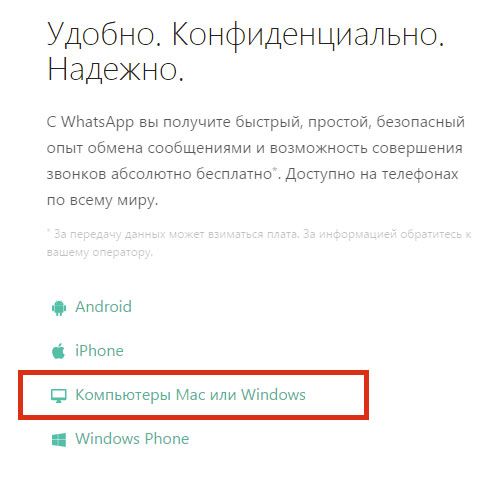
3. На следующей странице справа найдите информацию о загрузке Вацапа и выберите версию операционной системы, которая подходит для вашего компьютера.
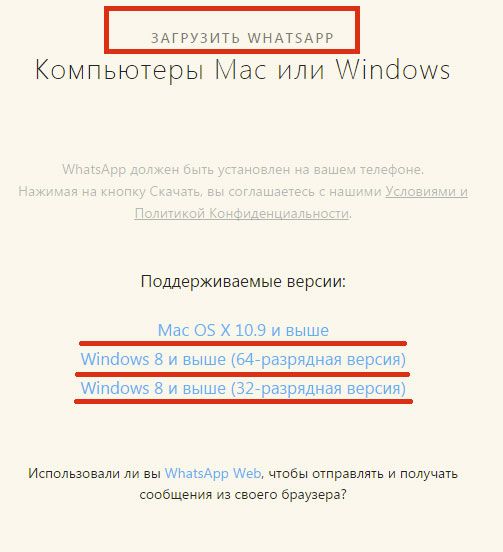
Как видите, официальная версия WhatsApp для компьютера сейчас поддерживает только последние версии операционных систем.
Если у вас устаревшая ОС, то можно воспользоваться веб-версией мессенджера, найти файл со старой версией Ватсапа в сети или попробовать установить программу через эмулятор. Хотя, согласно сообщению на официальном сайте WhatsApp, эмуляторы не поддерживаются, так что с последним вариантом установки могут возникнуть проблемы.
4. Когда вы кликнете на ссылку, начнется загрузка файла “WhatsApp.exe”. Найдите его в папке загрузок или на нижней панели браузера, если пользуетесь Google Chrome. Двойным щелчком мышки запустите скачанный файл.
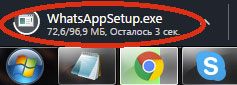
5. Следуйте инструкции для установки десктопной версии WhatsApp на ваш ноутбук. Так как это официальная программа, вы можете смело давать ей все доступы, которые она запрашивает в процессе, не боясь, что ваш ноутбук заразится вирусом.
6. После установки Ватцапа при первом запуске программы вы увидите QR-код.
Чтобы начать пользоваться Ватсапом на компьютере, просканируйте этот код с помощью своего мобильного устройства. Проверьте, чтобы оно при этом было подключено к Интернету.
7. Теперь вы можете свободно пользоваться Ватсапом на своем ноутбуке.
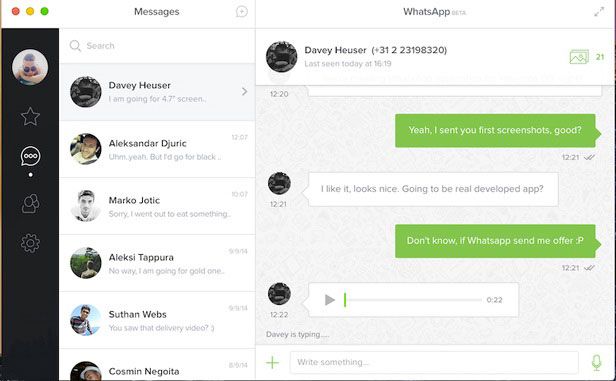
Но следите за тем, чтобы телефон, которым вы сканировали код, оставался онлайн, иначе WhatsApp на ноутбуке выбросит вас и придется заново сканировать QR-код, чтобы продолжить общение.
Установка с помощью эмулятора
В прошлом пункте мы упоминали об установке Ватсапа при помощи эмулятора. Этот способ стоит попробовать, если у вас возникли проблемы с официальной версией или на вашем компьютере стоит устаревшая ОС, например, Windows XP. Преимущество этого способа установки мессенджера на ноутбук в том, что вы не ограничены версией операционной системы. А недостаток – в том, что он может не сработать, так как WhatsApp блокирует незаконные способы использования программы.
Как установить Вацап на ноутбук при помощи эмулятора?
1. Зайдите на официальный сайт эмулятора BlueStacks. Адрес: http://www.bluestacks.com/.
2. Найдите кнопку «Скачать» (“Download”, если у вас англоязычная версия сайта) и нажмите на неё, чтобы загрузить приложение.
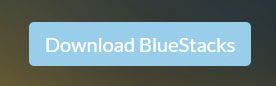
3. Если вы видите перед собой сообщение о том, что сейчас идёт загрузка BlueStacks, значит, файл качается.
4. Запустите скачанный файл “BlueStacks2”, чтобы установить бесплатный эмулятор.
5. Дождитесь, пока установка BlueStacks завершится, и примите условия лицензионного соглашения.
6. Найдите кнопку поиск и введите в открывшемся окне “WhatsApp” (без кавычек).
7. Кликните на иконку Ватсапа, чтобы запустить приложение.
8. Теперь надо будет пройти процедуру регистрации, указав номер телефона и код страны. На этом этапе у некоторых пользователей и возникают проблемы с установкой приложения. По умолчанию программа присылает смс-сообщение с кодом активации, но так как вы выдаете компьютер за мобильное устройство, сообщение вам не придет. Зато после этого появится возможность заказать звонок. И, если повезёт, WhatsApp перезвонит на указанный номер и продиктует шестизначный код, который вам необходимо будет ввести в свой компьютер.
9. Если это произошло – поздравляем! Теперь вы счастливый обладатель Вацапа на своём ноутбуке. Если же таким образом установить приложение не получилось, не отчаивайтесь – у вас ещё остается WhatsApp Web.
Пользуемся веб-версией Вацапа
Веб-версия приложения позволит вам использовать Ватсап с любого компьютера или ноутбука, подключенного к сети интернет. Её преимущество в том, что вы не зависите от версии операционной системы: работать она будет в любом случае. А недостаток – тот же, что и у официальной версии Ватсапа для компьютера: пользоваться ей можно только если рядом с вами находится подключенный к интернету телефон с установленным на нем Ватсапом.
Как получить доступ к веб-версии?
- Зайдите на официальный сайт WhatsApp Web. Адрес: https://web.whatsapp.com.
- Считайте QR-код с помощью своего мобильного телефона. Как и в случае с десктопной версией, для считывания кода вам нужно запустить WhatsApp на мобильном устройстве, открыть главное меню и нажать на WhatsApp Web.
- Общайтесь с друзьями с ноутбука!
Для того чтобы веб-версия Вацапа не подвисала, рекомендуем использовать браузер Google Chrome. Это основные способы обзавестись популярным мессенджером WhatsApp на ноутбуке. Надеемся, что у вас без проблем получилось установить приложение на свой компьютер и теперь вы можете общаться с друзьями свободнее!
Видео по теме:


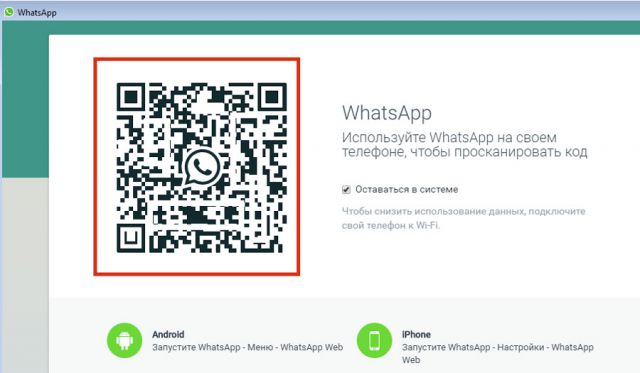
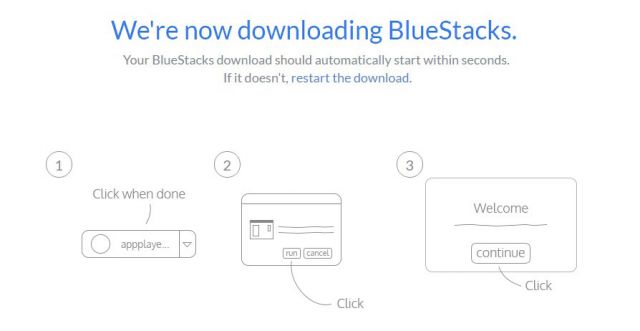

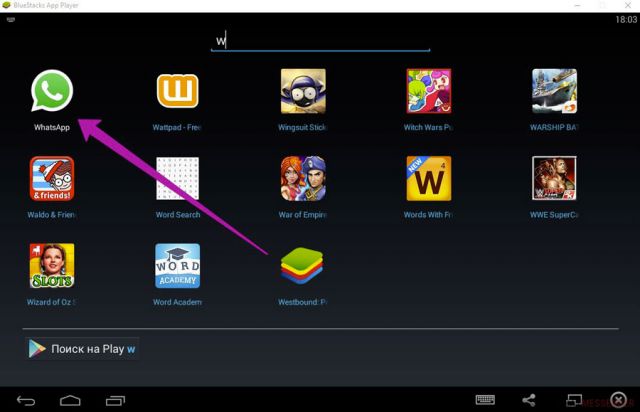
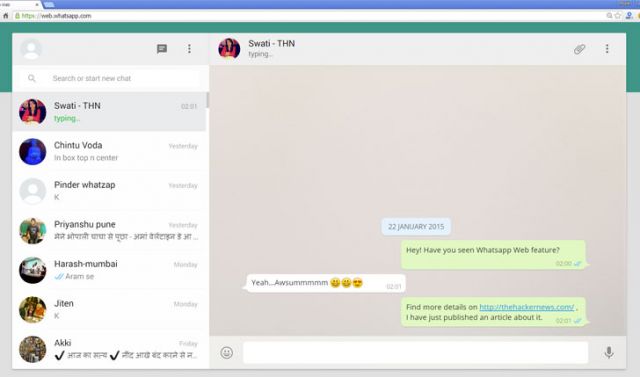
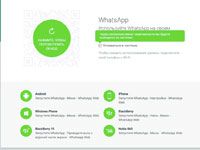 Вацап-веб для компьютера
Вацап-веб для компьютера

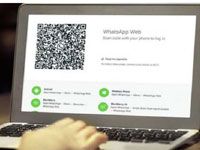

Комментарии
Наталия 08.01.18
Вчера я может не лестно выразилась. Оказывается был сбой в программе. У вас все отлично. Спасибо.